Xfce 4.16 est sorti il y a quelque temps avec de nombreuses nouvelles fonctionnalités et améliorations. Dans ce guide, nous exposons les étapes pour installer l’environnement de bureau Xfce 4.16 dans Ubuntu 20.04 LTS.
Ubuntu 20.04 LTS ou Xubuntu 20.04 LTS ne recevra pas la mise à niveau de la version Xfce 4.16 dans sa vie jusqu’en 2025. La raison principale étant qu’il s’agit d’une version de support à long terme.
Cependant, la version à court terme Ubuntu 21.04 comporterait Xfce 4.16 lorsqu’elle sortira.
Avant de lire, un mot d’avertissement.
Enfin, vous ne devriez pas installer Xfce 4.16 dans Ubuntu 20.04 ou Xubuntu 20.04 LTS. Cela peut conduire à un système instable ou cassé. Donc si vous voulez expérimenter, allez-y. Et n’essayez pas dans votre système stable ou de production.
Installation de Xfce 4.16 dans Ubuntu 20.04
L’installation prend les derniers paquets du PPA de mise en scène de l’équipe Xubuntu. Il est principalement utilisé pour l’assurance qualité.
D’abord, ouvrez un terminal et ajoutez le PPA de mise en scène et mettez à jour votre système.
sudo add-apt-repository ppa:xubuntu-dev/staging
sudo apt update
sudo apt upgrade

Puis installez le xubuntu-desktop en utilisant la commande ci-dessous.
sudo apt install xubuntu-desktop

Pendant l’installation, vous devriez obtenir une invite pour choisir le gestionnaire d’affichage. Si vous utilisez Ubuntu 20.04 qui fonctionne via le gestionnaire d’affichage GNOME par défaut, alors vous pouvez choisir d’installer le gestionnaire d’affichage lightdm de Xubuntu ou vous pouvez configurer gdm pour Xubuntu. Je vous suggère de garder le gdm et de ne pas installer lightdm. Parce que deux gestionnaires d’affichage différents dans une seule distribution pourraient causer des problèmes.
Après l’installation, vous pouvez redémarrer le système.
Sur l’écran de connexion, vous pouvez choisir la session Xfce Desktop ou XUbuntu. Et vous devriez voir un joli bureau Xubuntu avec Xfce 4.16.
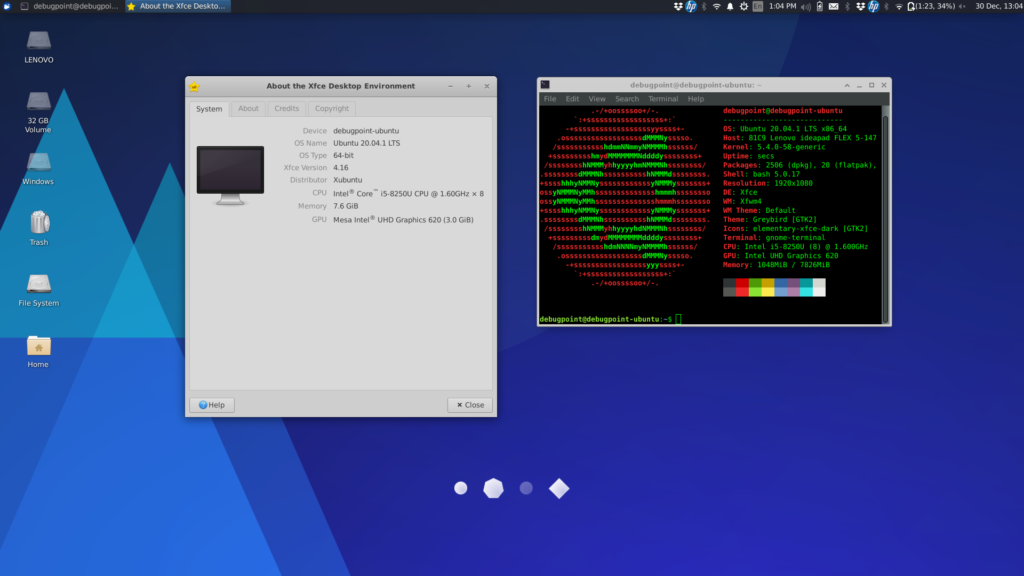
Comment supprimer
Vous pouvez supprimer complètement les composants installés en utilisant les commandes ci-dessous.
Utilisez ppa-purge pour supprimer et rétrograder les paquets dans Xubuntu ou Linux Mint.
sudo apt install ppa-purge
sudo ppa-purge ppa:xubuntu-dev/staging
Pour supprimer uniquement le ppa:
sudo add-apt-repository -r ppa:xubuntu-dev/staging
Supprimez tous les composants de Xfce en utilisant la commande ci-dessous.
sudo apt remove --auto-remove '~nxubuntu' '~nxfce4' '~nthunar*'
Xubuntu 21.04 Hirsute Hippo présentera officiellement Xfce 4.16.